
- •Тема 4.1 Програмні та апаратні засоби контролю обладнання
- •1 Загальні вказівки з експлуатації
- •2 Зовнішні елементи включення і під’єднання до станції
- •3 Періодична перевірка деяких параметрів станції
- •2.6 Опис технологічного програмного забезпечення
- •Питання, що виносяться на екзамен
- •Тема 4.1 Програмні та апаратні засоби контролю обладнання
- •Самостійна робота з дисципліни: « Технічне обслуговування станційного обладнання»
- •Тема 4.1 Програмні та апаратні засоби контролю обладнання
- •Самостійна робота №22
- •Тема 4.1 Програмні та апаратні засоби контролю обладнання
- •Питання, що виносяться на екзамен
- •Самостійна робота з дисципліни: « Технічне обслуговування станційного обладнання»
- •Тема 4.1 Програмні та апаратні засоби контролю обладнання
- •Самостійна робота №24
- •Питання, що виносяться на екзамен
- •Самостійна робота з дисципліни: « Технічне обслуговування станційного обладнання»
- •Тема 4.1 Програмні та апаратні засоби контролю обладнання
- •Самостійна робота №25
- •Вкажіть можливі неполадки програми UserStan та методи їх усунення
- •Тема 4.1 Програмні та апаратні засоби контролю обладнання
- •Тема 4.1 Програмні та апаратні засоби контролю обладнання
- •Тема 4.1 Програмні та апаратні засоби контролю обладнання
- •1 Інтерфейс користувача
- •1.1 Контекстне меню
- •1.2 Робоче вікно програми
- •1.3 Вікно параметрів програми меню «Опції»
- •1.4 Вікно даних статистики меню «Станція»
- •1.5 Вікно графіків даних
- •1.6 Вікно стану станцій контекстного меню
- •1.7 Меню Файл
- •1.8 Меню Допомога
- •2.1 Файл бази даних статистики розмов
- •2.2 Символьний файл статистики розмов
- •2.3 Файл-звіт роботи AgentStan
- •2.4 Файл завдання збору інформації
- •2.5 Файл аналізу завдання task.Txt
- •Тема 4.1 Програмні та апаратні засоби контролю обладнання
- •2 Робота із програмою
- •3 Закінчення роботи із програмою
- •1 Контекстне меню
- •2 Робоче вікно програми
- •3 Вікно параметрів програми меню “Опції”
- •4 Вікно стану станцій меню “Станція”
- •5 Меню Файл
- •6 Меню Допомога
- •Тема 4.1 Програмні та апаратні засоби контролю обладнання
- •Тема 4.1 Програмні та апаратні засоби контролю обладнання
- •1 «Опції» → «Налаштування»
- •2 «Опції» → «Мова»
- •Тема 4.1 Програмні та апаратні засоби контролю обладнання
- •1 Вікно перегляду та аналізу ліній напрямків.
- •2 Вікно стану станцій
- •3 Вікно статистики реального часу станції
- •4 Вікно статистики з бази даних
- •5 Меню Файл
- •6 Меню Допомога
- •Тема 4.1 Програмні та апаратні засоби контролю обладнання
- •Тема 4.1 Програмні та апаратні засоби контролю обладнання
- •Тема 4.1 Програмні та апаратні засоби контролю обладнання
- •Тема 4.1 Програмні та апаратні засоби контролю обладнання
- •Тема 4.1 Програмні та апаратні засоби контролю обладнання
- •Питання, що виносяться на екзамен
4 Вікно статистики з бази даних
Меню “Станція” → “Статистика з бази даних”, відкривається вікно завантаження за напрямками на основі даних, попередньо збережених у базі даних.
У цьому вікні оператор має можливість проаналізувати, та побачити які напрямки найбільше були завантажені, які напрямки мали відмову в трафіку, моментальне завантаження по напрямках, пройтись по усьому часовому інтервалу з високою якістю деталізації відображення даних.
Структура вікна – та ж, що і в режимі реального показу завантаження.
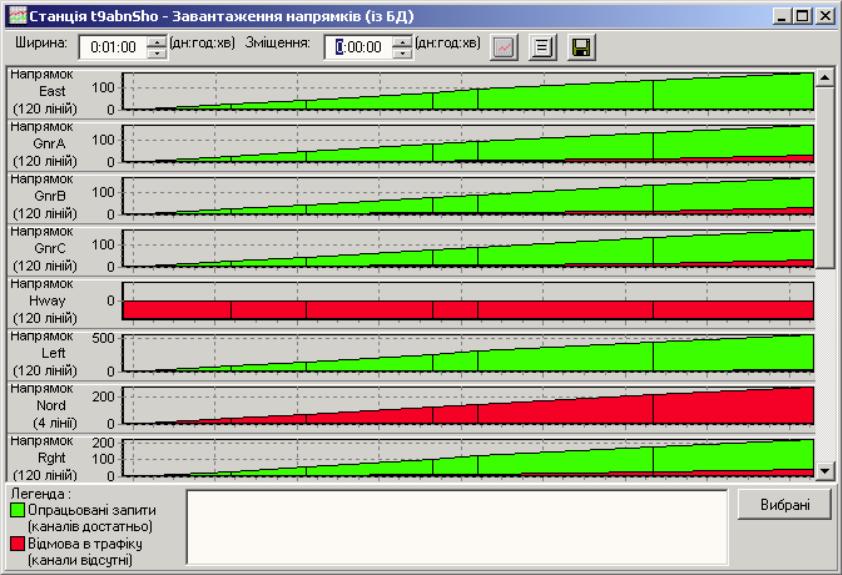
Єдина відмінність – відсутність кнопки “Старт”, а також кнопки очищення даних.
Увага! Якщо файл бази даних не знайдено або він розташований у не тому каталозі – програма попередить про це відповідним чином:

Для того, щоб побачити моментальне завантаження станції слід натиснути кнопку показу моментальних значень:
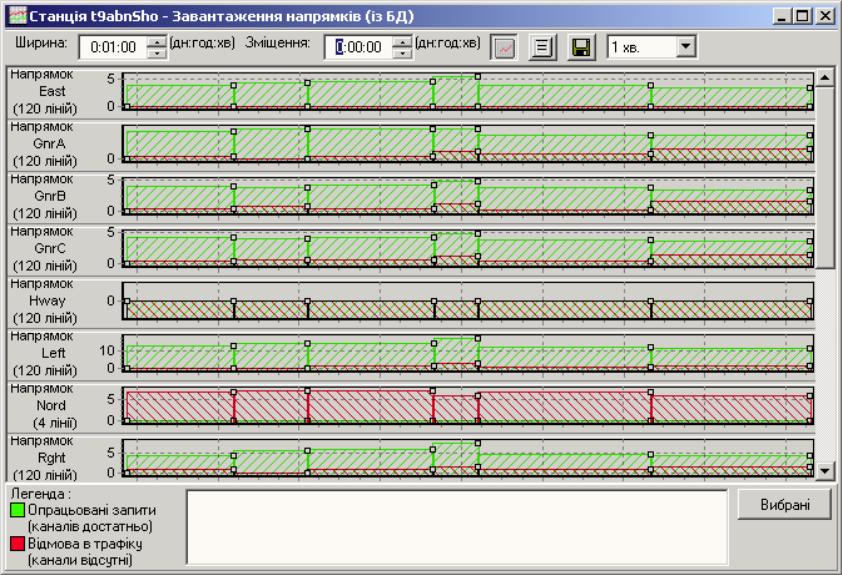
Також у режимі показу даних із бази даних можна вибирати потрібні напрямки, і переглядати, як інтегральне завантаження так і моментальне:
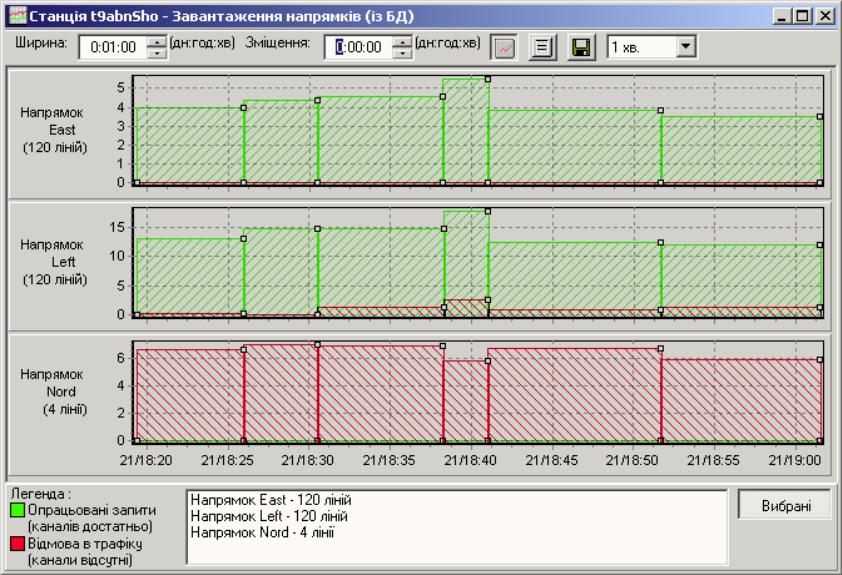
5 Меню Файл
Меню файл складається з наступних пунктів :
Новий – створити новий файл завдання;
Відкрити – відкрити існуючий файл завдання;
Зберегти – зберегти змінений файл завдання;
Вихід – вийти із програми.
6 Меню Допомога
Меню допомога складається з наступних пунктів :
Зміст – допомога до програми “AgentRgt”;
Про… - вікно версії та назви програми

Питання, що виносяться на екзамен
Опишіть Меню: «Станція» «Файл» «Допомога» програми “AgentDrc”
Львівський коледж Державного університету інформаційно-комунікаційних технологій
САМОСТІЙНА РОБОТА
з дисципліни: « Технічне обслуговування станційного обладнання»
Розділ 4 Технічна експлуатація систем комутації
Тема 4.1 Програмні та апаратні засоби контролю обладнання
цифрових систем комутації
Самостійна робота №34
Перегляд деталізації стану ресурсу «AgentAlr»
Львів – 2011р.
Перегляд деталізації стану ресурсу
Для перегляду деталізації стану ресурсу слід один раз клацнути кнопкою миші на вибраному ресурсі – з’явиться вікно деталізації ресурсу (при умові що це не була детальна матриця). У вікні можна встановити (забрати) звукову сигналізацію ресурсу, взнати повні характеристики ресурсу, переглянути біти байту стану ресурсу, а також замаскувати непотрібні біти помилок (замасковані біти помилок – ті, що не мають галочки в чек-боксі зліва від біта стану). Наприклад, якщо в деякому ресурсі часто зустрічається одна помилка – для того, щоб звукова сигналізація постійно не звучала, слід замаскувати дану помилку за допомогою відповідного чек-бокса. (на рис. наведено початковий стан)

При коректній роботі ресурсу в вікні деталізації ця ситуація відображається наступним чином –

як видно з рисунка, колір стану – зелений, в секції помилок відсутні помилки, також включена сигналізація.
Увага! Якщо для вибраного драйвера ресурсу не були визначені описи помилок (секція [Error – xxx] в __________файлі завдання), то в місці опису нічого не буде виведено (оператор матиме змогу лише переглянути які саме біти викликають помилку), наприклад :


Якщо оператор клацнув на детальній матриці – показуються її ресурси в окремому вікні (показано дві деталні матриці МаtrixDetD та MatrixChannel)–
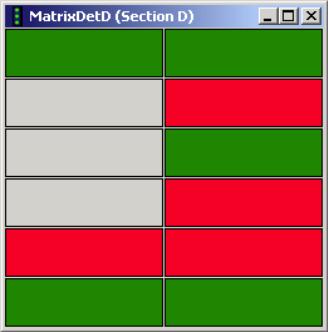
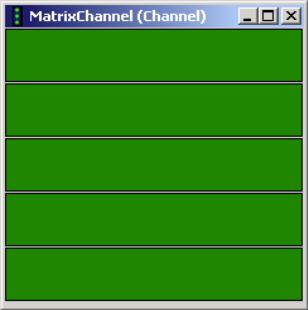
Тепер, якщо клацнути вже в межах детальної матриці, з’явиться описане вище вікно –

Питання, що виносяться на екзамен
Перегляд деталізації стану ресурсу «AgentAlr»
Львівський коледж Державного університету інформаційно-комунікаційних технологій
САМОСТІЙНА РОБОТА
з дисципліни: « Технічне обслуговування станційного обладнання»
Розділ 4 Технічна експлуатація систем комутації
